در این مقاله قصد داریم 8 راه جهت باز کردن فایل PSD بدون نیاز به فتوشاپ معرفی کنیم.
فایل های فتوشاپ با فرمت فایل PSD است. این حالت یک تصویر را که هنوز در حال ویرایش است ذخیره میکند، بنابراین میتوانید کار را ببندید و بعداً از سر بگیرید و ویرایشهای مورد نظر را اعمال کنید.
مشکل این است که PSD یک فرمت باز نیست، زیرا فقط میتواند توسط برنامههای خاصی که فرمت فایل را میشناسند، باز شود.
سوال اینجاست که چگونه میتوانید فایلهای PSD را بدون نیاز به برنامه فتوشاپ باز کنید؟ در این صورت، میتوانید یکی از گزینههای رایگانی را که برای شما پیدا کرده ایم، امتحان کنید.
البته به خاطر داشته باشید که اکثر برنامههای زیر واقعاً نمیتوانند PSDها را ویرایش کنند، بلکه آنها فقط میتوانند فایلهای PSDرا بهعنوان تصاویر مسطح نمایش دهند. اما اگر به هر حال مشاهده تصویر تمام چیزی است که نیاز دارید، پس این گزینهها ارزش امتحان کردن را دارند.
باز کردن فایل PSD بدون نیاز به فتوشاپ با GIMP
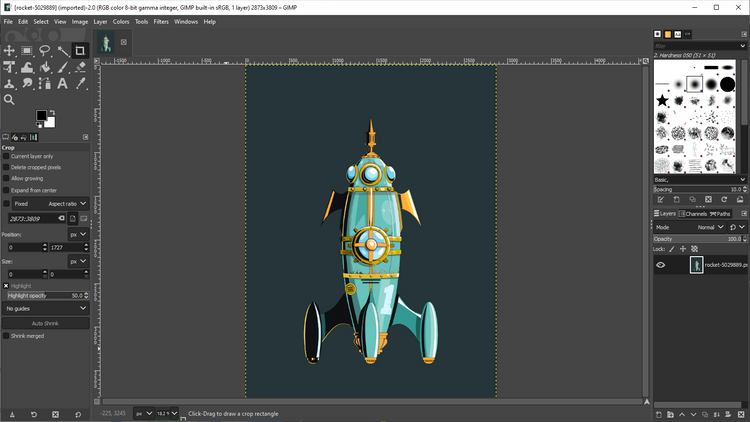
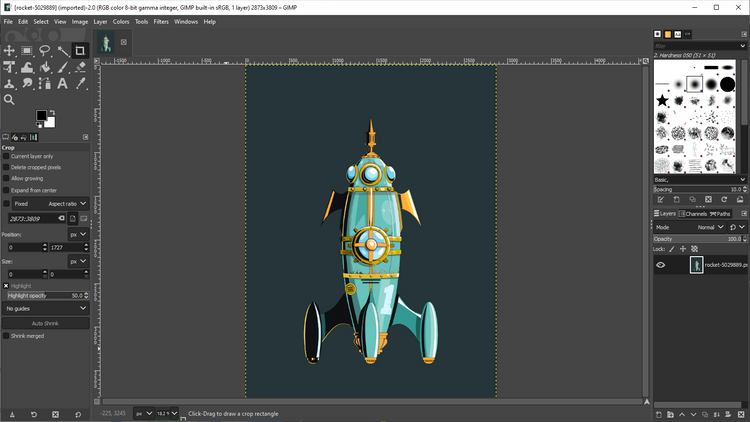
GIMP باید اولین توقف شما در هنگام تلاش برای باز کردن و ویرایش رایگان یک فایل PSD باشد. نه تنها بهترین جایگزین رایگان برای فتوشاپ است، بلکه در ویندوز، مک و لینوکس هم در کار میکند. بنابراین میتوانید یک بار آن را یاد بگیرید و در تمام سیستمهای خود از آن استفاده کنید.
پشتیبانی از PSD مستقیماً در برنامه تعبیه شده است. نیازی به سر و کله زدن با پلاگینهای شخص ثالث یا هر چیز دیگری نیست.
- به File > Open بروید.
- فایل PSD را پیدا کرده و انتخاب کنید.
- روی Open کلیک کنید.
نکته خوب در مورد GIMP این است که میتواند لایههای جداگانه یک فایل PSD را پردازش کند. نکته منفی این است که برخی از لایهها برای GIMP قابل خواندن نیستند یا باید شطرنجی شوند تا GIMP بتواند با آنها کار کند. اگر بخواهید بعداً در فتوشاپ از آن نسخه پشتیبان تهیه کنید، ذخیره روی PSD میتواند فایل را خراب کند.
GIMP یک نرمافزار متنباز است که دارای چندین مزیت است (مانند اینکه میتوانید هر زمان که بخواهید به کد منبع نگاه کنید). بهترین راه برای باز کردن فایل PSD، دریافت طرح اشتراک Adobe Photoshop CC است، اما اگر جایگزین رایگان میخواهید،GIMP خوب است.
باز کردن فایل PSD بدون نیاز به فتوشاپ در Paint.NET
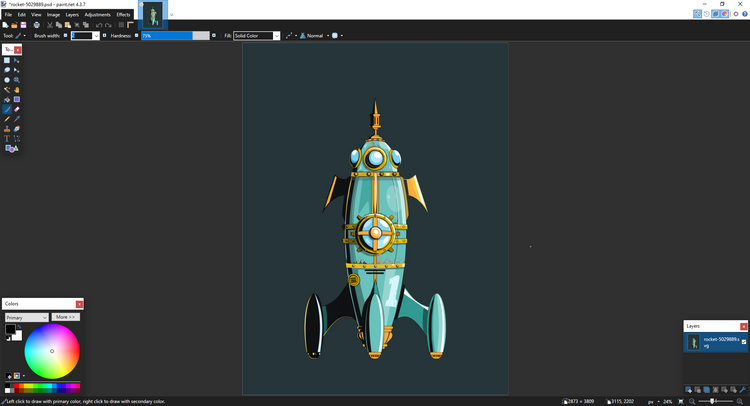
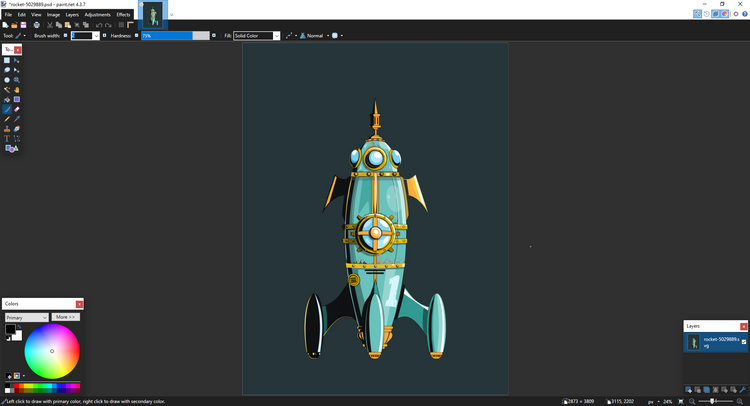
Paint.NET دقیقاً میداند که میخواهد چه چیزی باشد: یکی از بهترین جایگزینهای مایکروسافت Paint در اطراف است، بدون اینکه یادگیری آن مانند GIMP یا Adobe Photoshop مشکل باشد. درست در وسط است.
اما اگر میخواهید آن را قدرتمندتر کنید، میتوانید با نصب افزونههای شخص ثالث مختلف این کار را انجام دهید. برای این کار یک پلاگین وجود دارد و آن پلاگین PSD است که باید از آن استفاده کنید.
- افزونه PSD را دانلود کنید.
- محتویات فایل ZIP را استخراج کنید.
- فایل PhotoShop.dll را کپی کنید.
- به پوشه نصب Paint.NET بروید (محل پیش فرض C:/Program Files/paint.net است).
- فایل PhotoShop.dll را در زیر پوشه FileTypes قرار دهید.
- Paint.NET را اجرا کنید.
با نصب افزونه، باید بتوانید فایلهای PSD را بدون مشکل باز کنید. توجه داشته باشید که اگرچه Paint.NET معمولاً میتواند لایههای PSD را به خوبی مدیریت کند، اما گاهی اوقات با مشکلاتی مواجه میشوید زیرا Paint.NET از همه ویژگیهای فتوشاپ پشتیبانی نمیکند.
باز کردن فایل PSD بدون نیاز به فتوشاپ با Photopea Online Editor
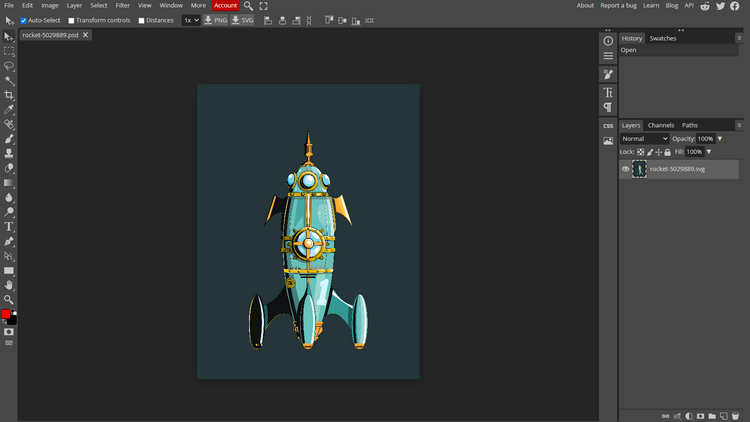
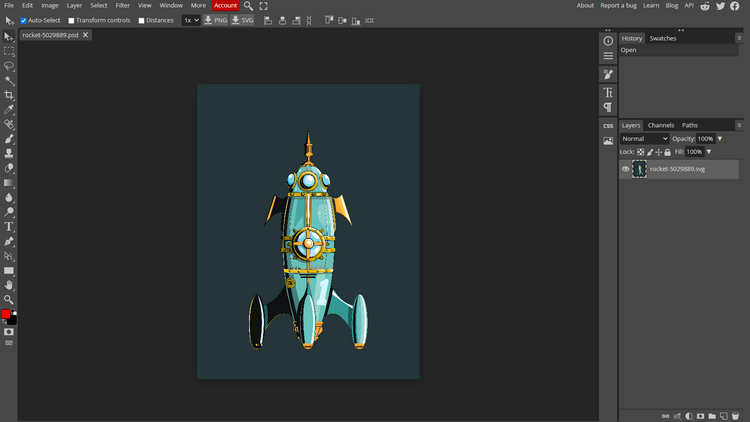
ممکن است قبلاً اسم Photopea را نشنیده باشید. این برنامه وب کمتر شناخته شده است و اساساً مانند یک جایگزین آنلاین برای Adobe Photoshop یا GIMP است. بدیهی است که به خوبی آنها نیست. برنامههای وب به ندرت به خوبی همتایان دسکتاپ خود هستند؛ اما همچنان مفید است.
چیدمان این برنامه مشابه فتوشاپ است، بنابراین احساس خوبی در آن خواهید داشت. برای باز کردن یک فایل PSD مراحل زیر را انجام دهید.
- به File > Open بروید.
- فایل PSD را پیدا کرده و انتخاب کنید.
- روی Open کلیک کنید.
نکته جالب این است که Photopea میتواند لایههای جداگانه را بخواند، این در واقع سطحی از ویژگی است که از یک برنامه وب رایگان ممکن است انتظار نداشته باشید.
با این حال به شما این امکان را میدهد که PSDهای خود را بدون هزینه ویرایش کنید. مهم نیست در کجا هستید، فقط کافیست با هر کامپیوتری وارد این برنامه شوید.
XnView
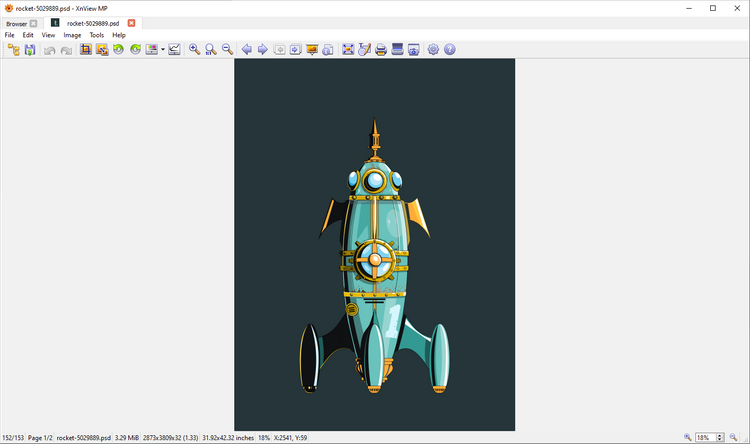
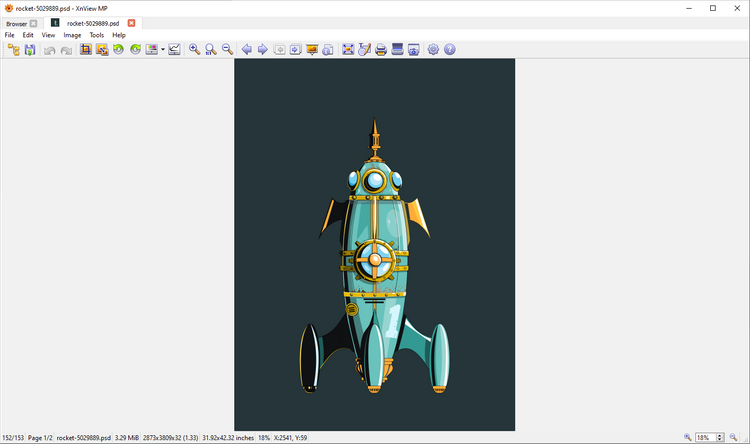
XnView یک سازماندهنده تصویر رایگان است که به شما امکان میدهد مجموعههای تصاویر خود را به روشهای مختلف مرور و سفارش دهید. همچنین آنها را با استفاده از ابزارهای اصلی ویرایش تصویر مانند پالتهای رنگ، فیلترها، جلوهها و چرخشها پردازش کنید.
نکته جالب در مورد این برنامه کمتر شناخته شده این است که میتواند بیش از 500 فرمت را بخواند و به بیش از 70 فرمت export کند. بنابراین نه تنها برای مشاهده تصاویر، بلکه برای تبدیل آنها نیز مفید است.
- به File > Open بروید.
- فایل PSD را پیدا کرده و انتخاب کنید.
- روی Open کلیک کنید.
هنگام دانلود و راه اندازی سه انتخاب دارید: Minimal، Standard و .Extended Minimal به کمترین فضای دیسک نیاز دارد و نیازی به افزونهها یا هر چیز دیگری نیست.
IrfanView
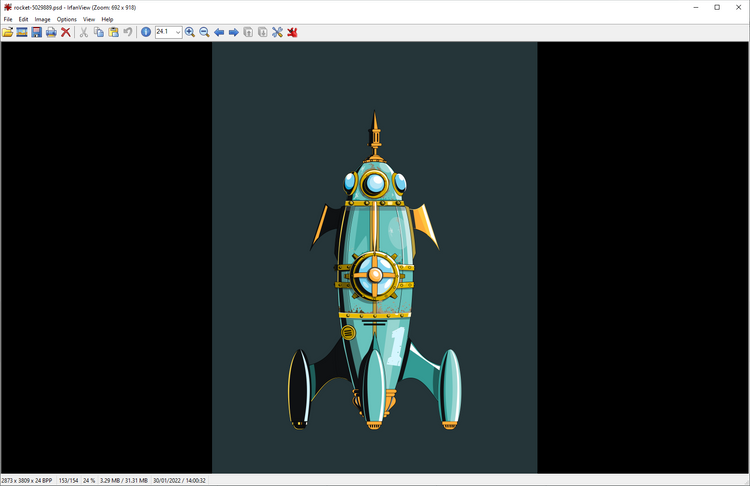
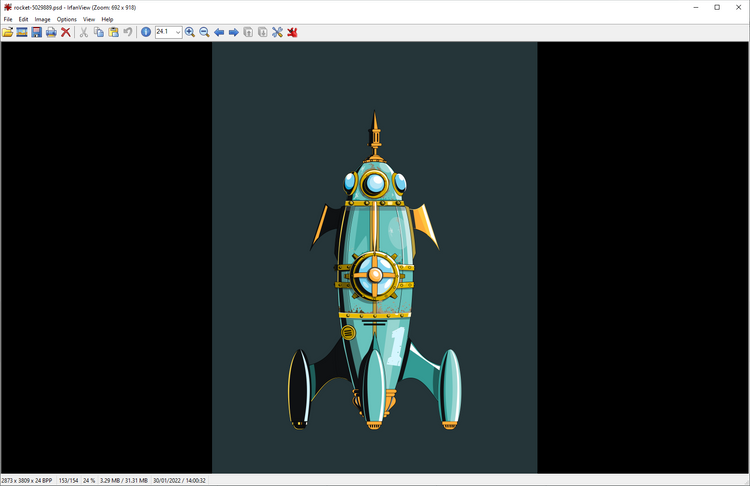
IrfanView شبیه XnView است که کاربرد اصلی آن به عنوان نمایشگر و مبدل تصویر است. ممکن است به اندازه XnView از فرمتهای مختلف پشتیبانی نکند، اما از همه فرمتهای مهم پشتیبانی میکند.
در حالی که IrfanView میتواند به راحتی فایلهای PSD مسطح را رندر کند، اما نمیتواند آنها را ویرایش یا ذخیره کند مگر اینکه ابتدا به فرمت دیگری صادر کنید.
- به File > Open بروید.
- فایل PSD را پیدا کرده و انتخاب کنید.
- روی Open کلیک کنید.
توصیه میکنیم این برنامه را روی سیستم خود نگه دارید. از آن به عنوان نمایشگر اصلی تصویر خود استفاده کنید و هرگز از آن ناامید نخواهید شد. بهترین بخش این است که بسیار سبک وزن و سریع است. بعلاوه، میتوانید IrfanView را با برخی از پلاگینهای جذاب بیشتر تقویت کنید.
Google Drive


ممکن است استفاده از Google Drive به عنوان یک نمایشگر فایل عجیب به نظر برسد، اما میتوان با آن نسبتاً خوب کار کرد. مانند بسیاری از انواع فایلهای دیگر، PSDها از طریق Google Drive در وب قابل مشاهده هستند.
- از صفحه Google Drive دیدن کنید.
- روی My Drive کلیک کنید و فایل آپلود را انتخاب کنید.
- فایل PSD را پیدا کرده و انتخاب کنید.
- روی Open کلیک کنید.
- برای مشاهده فایل، دوبار کلیک کنید.
چه زمانی از Google Drive برای این کار استفاده میکنید؟ شاید زمانی که در رایانه شخصی خود در حال کار نیستید و نمیتوانید نرم افزار دیگری را نصب کنید. همچنین مدیریت فایلهای به اشتراک گذاشته شده در Google Drive آسان است، بنابراین اگر به یک نمایشگر ساده PSD برای اشتراک گذاری کار با افراد دیگر نیاز دارید، این برنامه میتواند مفید باشد.
Convertio
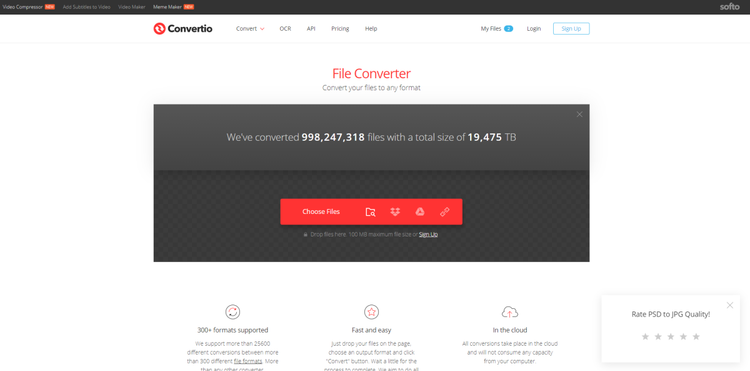
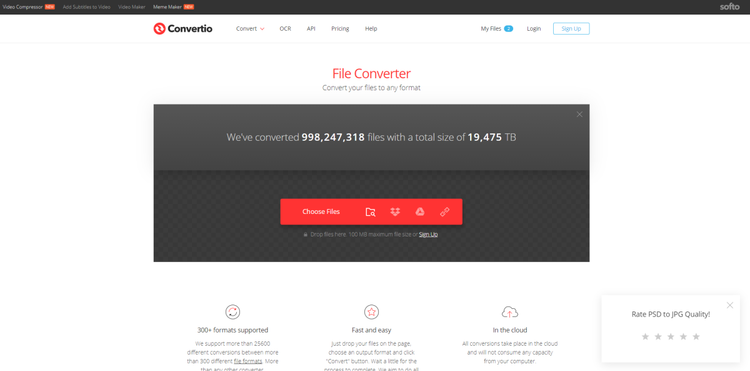
این گزینه آخر راهی برای مشاهده، باز کردن یا ویرایش فایلهای PSD نیست. این برنامه راهی ساده برای تبدیل فایلهای PSD به فرمتهای دیگر مانند PNG و JPG است.
- روی Choose Files کلیک کنید.
- پیمایش کنید و فایل PSD خود را انتخاب کنید.
- یک فرمت فایل جدید را انتخاب کنید.
- روی Convert کلیک کنید.
- پس از انجام تبدیل، روی دانلود کلیک کنید.
- همانطور که میبینید بسیار ساده است.
پیش نمایش فایل های psd در macOS
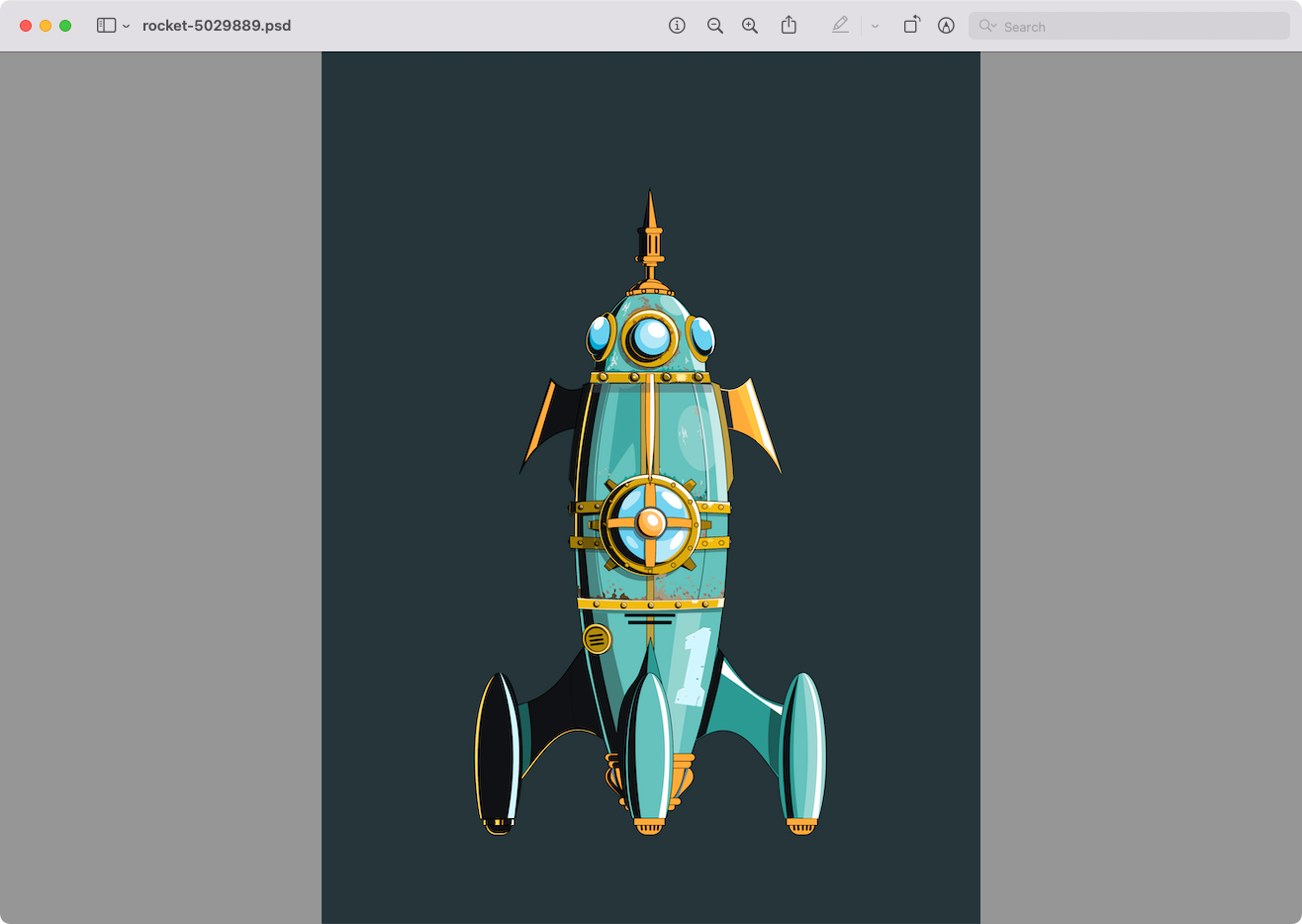
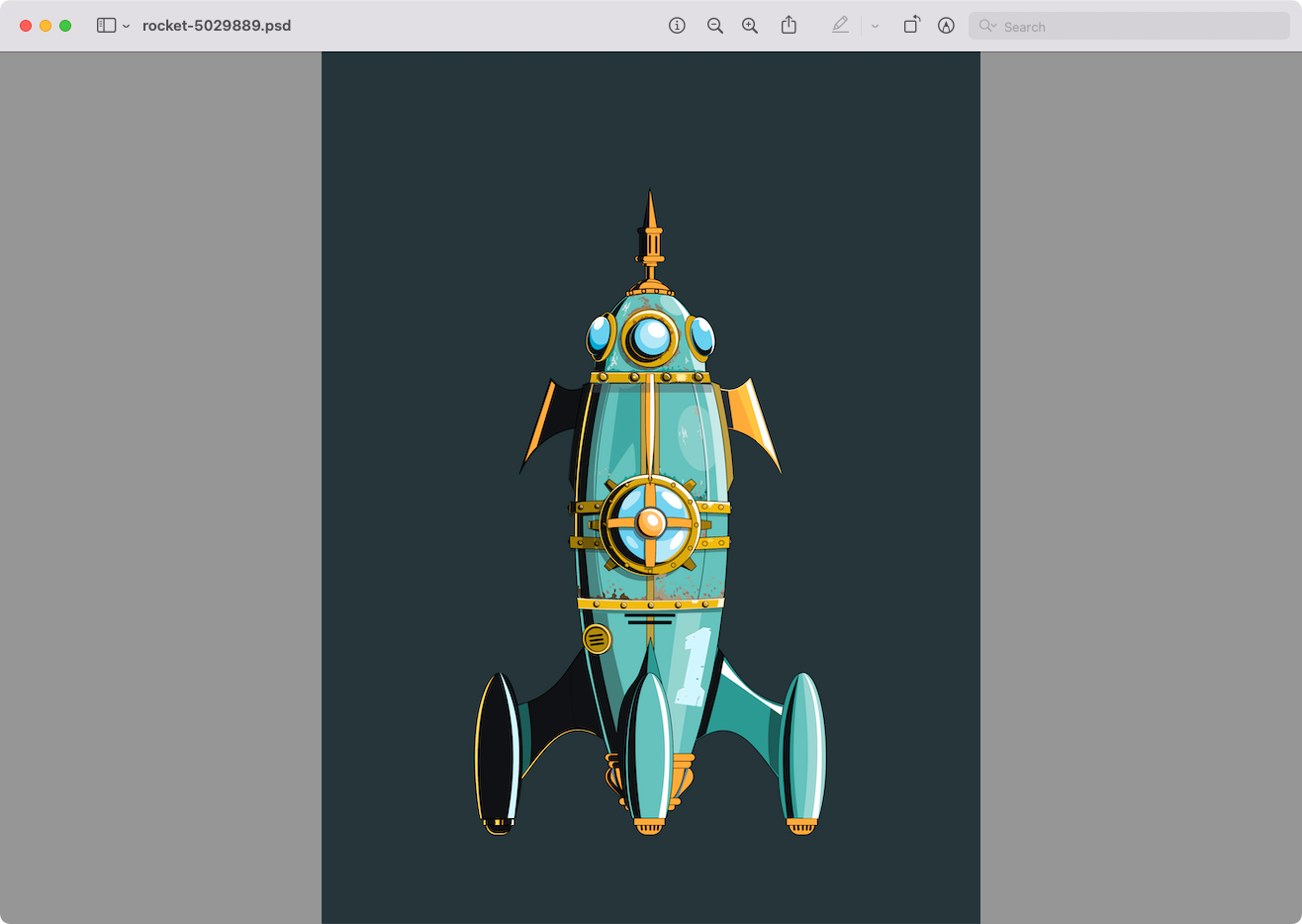
اگر کاربر مک هستید، اصلاً نیازی به دانلود نرم افزار ندارید. شما بازکننده فایل PSD خودتان را در سیستم دارید. برنامه پیش نمایش PSDها را به راحتی باز میکند.
- فایل PDF خود را پیدا کنید و روی آن راست کلیک کنید.
- Open With > Preview را انتخاب کنید
و این تمام چیزی است که باید انجام دهید. میتوانید ویرایشهای کوچکی انجام دهید و در فرمتهای مختلف ذخیره کنید، اما هر PSD که در Preview باز میکنید صاف میشود، بنابراین اطلاعات لایهای را در فایل از دست خواهید داد.
چرا از Adobe Photoshop استفاده نمیکنید؟
راه حلهایی که در این مقاله گفتیم، قطعا کار میکنند بنابراین اگر از آنها راضی هستید، به استفاده از آنها ادامه دهید. اما اگر قصد دارید در آینده ویرایش PSD حرفه ای انجام دهید، واقعاً باید به جای این برنامهها از برنامه اشتراک Adobe Photoshop CC استفاده کنید به خصوص اگر عکاس هستید.
حتما کارهای زیادی برای ویرایش تصاویر خود میخواهید انجام دهید، که بسیاری از آنها با برنامههای رایگان امکان پذیر نیست.


